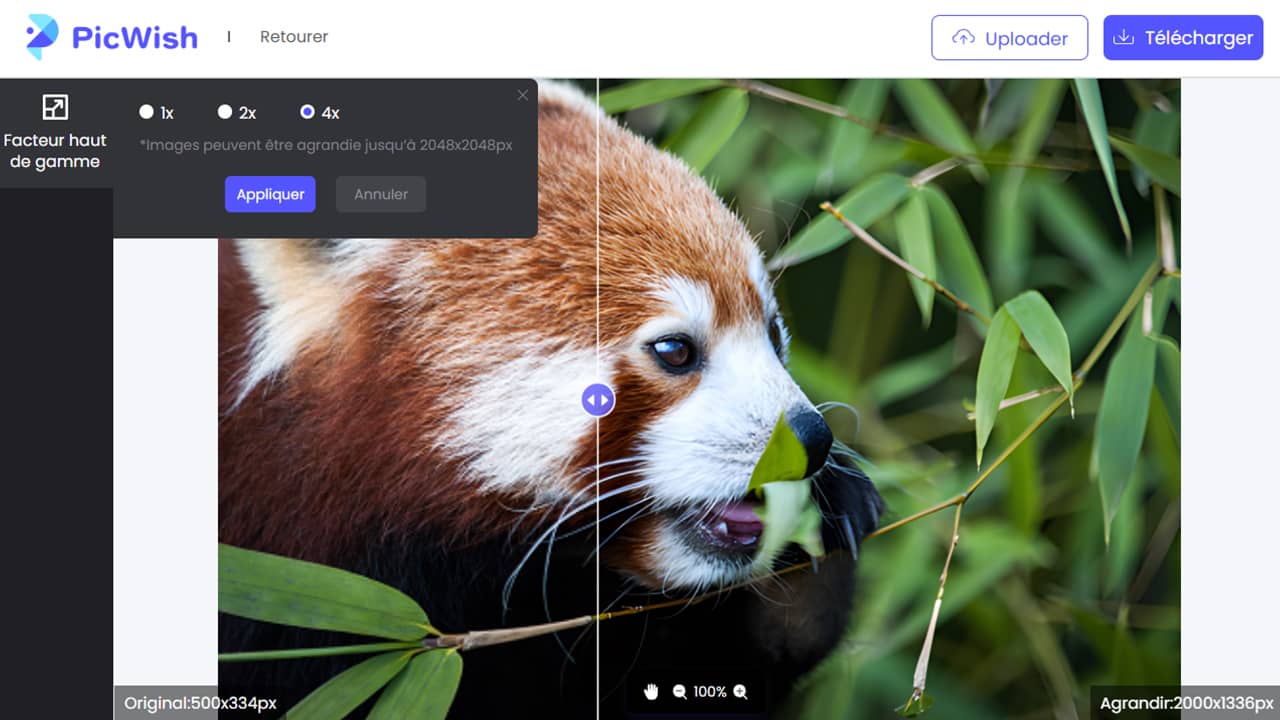Vous avez retrouvé une photo numérique de votre enfant lorsqu’il était encore dans le berceau et vous aimeriez l’agrandir pour la faire imprimer ? Le problème, c’est que cette photo a été prise en 2005 et les technologies de l’époque n’étaient pas celles d’aujourd’hui. Les tailles des photos étaient, entre autres, limitées par la résolution des capteurs ; à peine 2 mégapixels, contre plus de 12 mégapixels pour le dernier iPhone.
Certes, l’agrandissement d’une photo, quelle que soit sa taille, est toujours possible, mais au prix d’une (très) forte dégradation de sa qualité. À moins de maîtriser la retouche photo sur le bout des doigts et d’y passer du temps, le résultat ne sera jamais convaincant… Sauf, si vous utilisez l’outil en ligne de PicWish !
Agrandissez vos photos jusqu’à 4x leur taille d’origine avec PicWish
Grâce à PicWish, vous pouvez oublier Photoshop, GIMP ou autre logiciel de retouche d’image. Cette application web vous permet en effet d’agrandir une image sans perte de qualité facilement et rapidement.
L’avantage de cet outil en ligne, c’est qu’il ne nécessite aucune compétence particulière en retouche photo. PicWish s’occupe de tout grâce à une puissante intelligence artificielle. En effet, l’IA de PicWish est en mesure de calculer et de restaurer les lignes, les couleurs et les tons de votre photo/image pour un résultat impeccable.
Néanmoins, malgré les miracles que peut accomplir l’algorithme de PicWish, ne soyez pas trop exigeants. Une photo en noir et blanc de 1920 × 1080 pixels n’obtiendra jamais un rendu 4K en très haute définition…
Enfin, notez que l’application dispose d’une option très intéressante. Après avoir téléversé une image, vous trouverez un bouton noté « Facteur haut de gamme » (en haut à gauche de l’écran) vous permettant de choisir le facteur d’agrandissement de votre photo : 1×, 2× ou 4×. Notez toutefois que l’agrandissement est limité à une résolution maximale de 2048 × 2048 pixels, ce qui reste bien suffisant pour un tirage en 20 × 30 cm.
Pour télécharger une image agrandie par PicWish, vous devrez simplement créer un compte gratuitement ou vous identifier avec un compte existant (Google, Facebook ou Twitter). L’image est enregistrée par défaut au format d’origine.
L’agrandisseur de photo PicWish fait partie d’une suite d’outils gratuits et accessibles depuis le site internet picwish.com. Il propose ainsi en complément un effaceur de fond, un compresseur d’image, un recadreur et bien d’autres outils pratiques. La seule condition à leur utilisation sera de créer un compte pour pouvoir télécharger les photos retravaillées.
Comment agrandir une image sans perte de qualité avec PicWish ?
Le fonctionnement de cet agrandisseur d’image gratuit est très simple. Pour agrandir une photo sans perte de qualité, procédez comme suit :
1. Rendez-vous sur le site PicWish.
2. Une fois sur la page d’accueil du site, il vous suffit de cliquer sur le bouton « Uploader » et de choisir la photo que vous souhaitez faire agrandir (ou de faire un glisser-déposer).
3. Laissez ensuite la magie opérer pendant quelques secondes avant que le résultat s’affiche sur votre écran.
4. Une fois le rendu visible, vous avez la possibilité de faire la comparaison « avant/après » en déplaçant un curseur sur la photo. Vous pouvez également zoomer dans cette dernière pour apprécier la qualité de restitution dans les moindres détails.
5. Si le résultat vous convient, vous pouvez télécharger gratuitement l’image agrandie en cliquant sur le bouton « Télécharger » (en haut à droite).
Ce qu’il faut retenir
Le site PicWish propose un excellent outil pour agrandir vos photos/images jusqu’à 4× leur taille d’origine. Mais ce n’est pas tout ! L’outil est également en mesure d’améliorer automatiquement la qualité de vos photos en basse résolution et ainsi obtenir des images de très bonne qualité. Testez-le vite et dites-nous ce que vous en pensez en commentaire de cet article !